# Windows 系统禁用 Windows Defender
Windows Defender,简称 WD,是 Win8、Win10 系统自带的集成的杀毒软件,既然是杀毒软件,我们就要讨论它的查杀能力,据广大小伙伴反映,WD 查杀能力太强大了,不管三七二十一,眉毛胡子一把抓,管你是正常软件还是不正常软件,只要它认定是不正常的,才不管你同意不同意,更不会询问你,统统杀掉,让你猝不及防,乱杀软件也就算了,在系统后台,WD 也没有闲着,动不动就给你来个系统扫描,它不会管你是否在玩游戏,硬盘是否能承受得住,它先扫描爽了再说,于是乎,很多小伙伴的电脑硬盘经常出现占用 100% 的情况,然后系统直接卡顿...那就将它关闭了吧?想要关闭?难!是可忍,孰不可忍,是时候彻底关闭嚣张的 WD 了!
首先我们右键 Win10 系统的开始菜单,选择“设置”,或者直接按下Win + i组合键,打开系统“设置”,点击“更新和安全”,
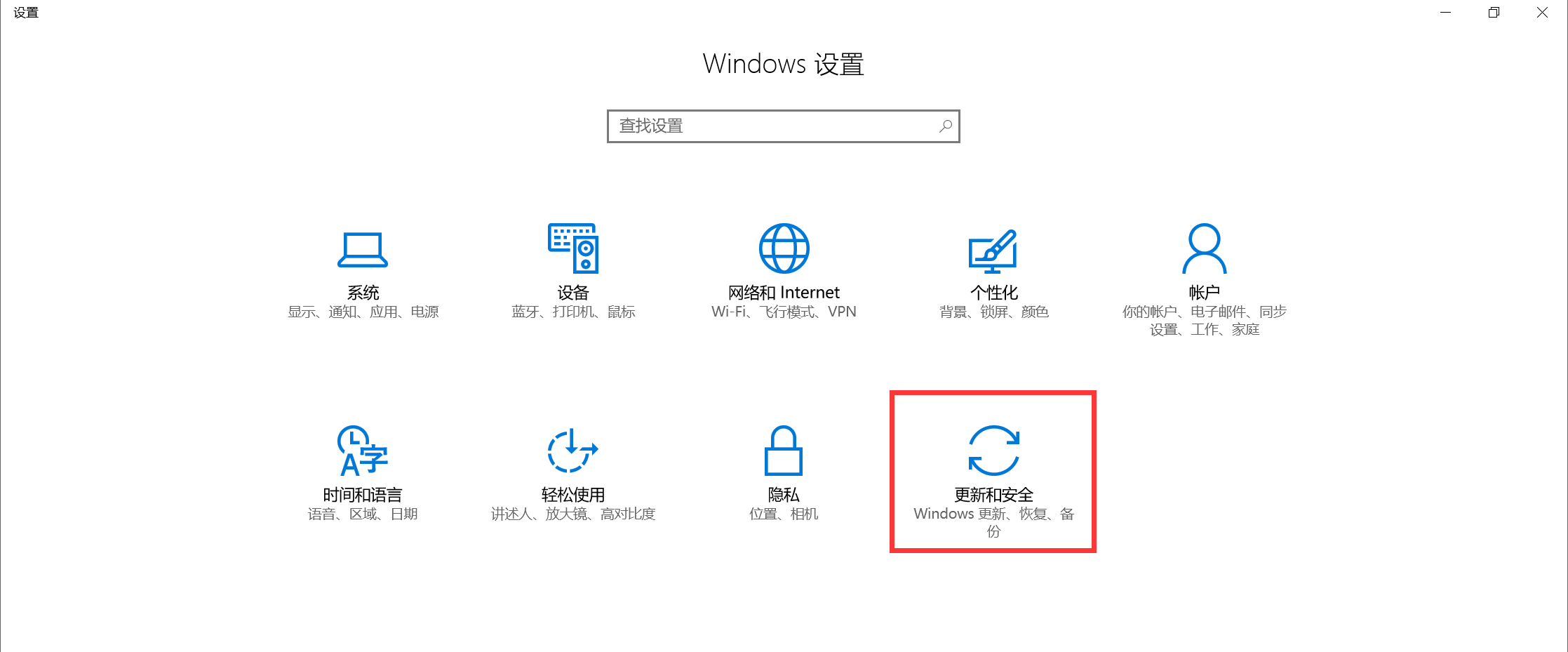
选择 Windows Defender
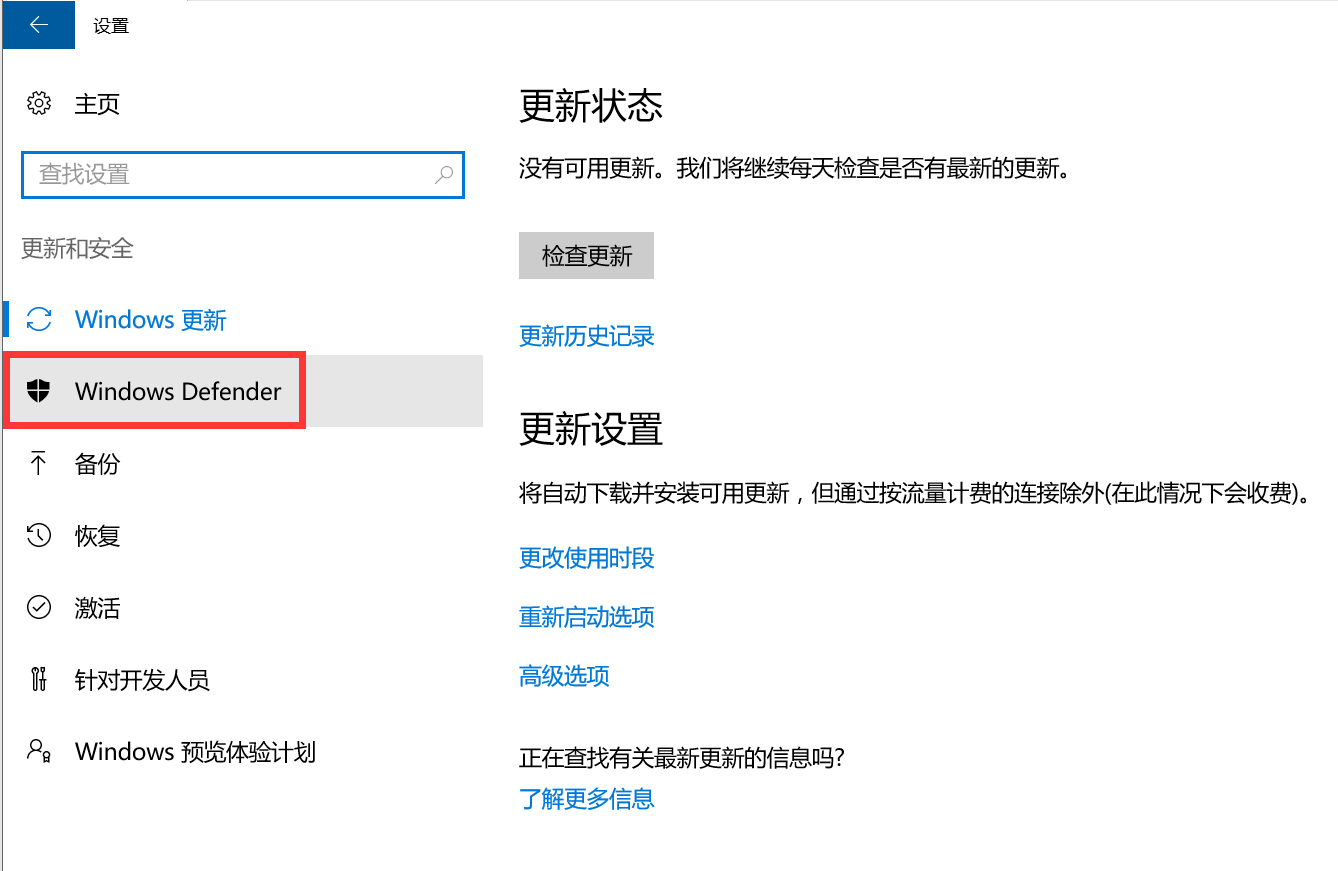
关闭实时保护、基于云的保护、自动提交示例。
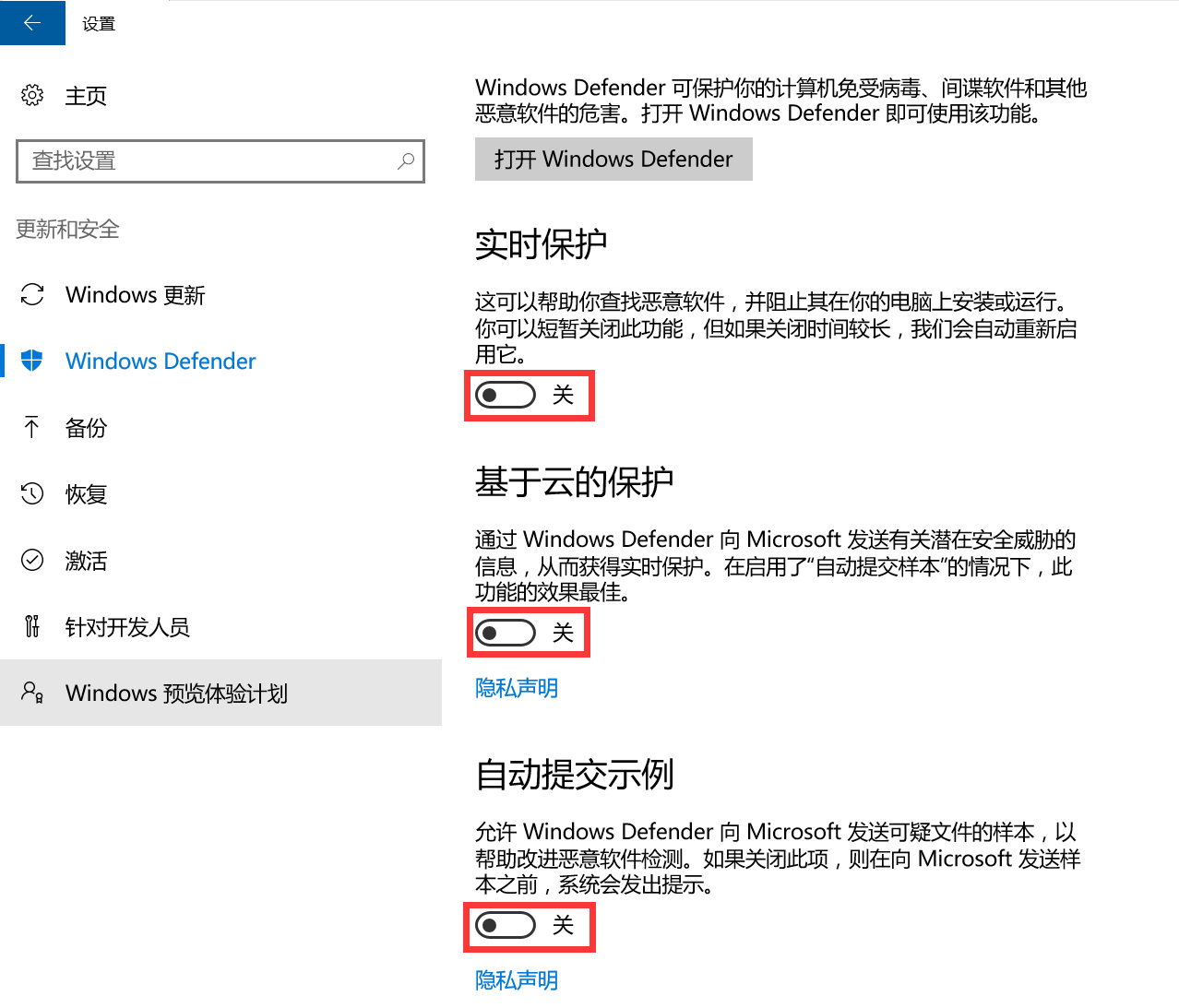
我们在关闭后,可以看到有一行小字,也就是说通过这种方式是不能够彻底关闭的,过一会他会重新开启的!
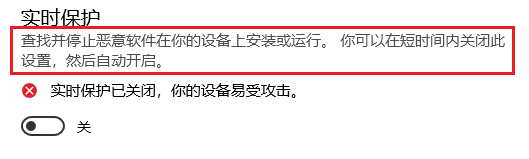
那么,如果想彻底关闭,则需要使用一些小手段了。这个软件的原理应该是修改注册表,以达到彻底禁用的目的。
接下来使用一键开启关闭Windows Defender小工具来永久关闭。
双击运行下载好的软件。
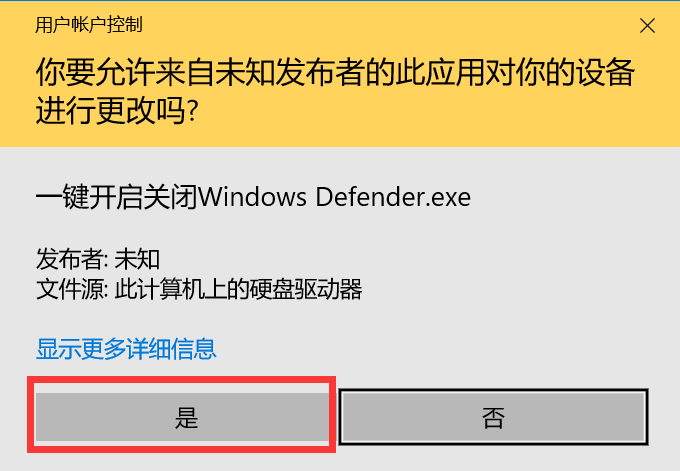
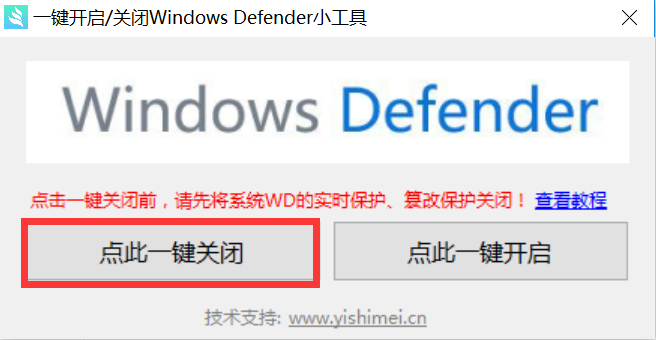
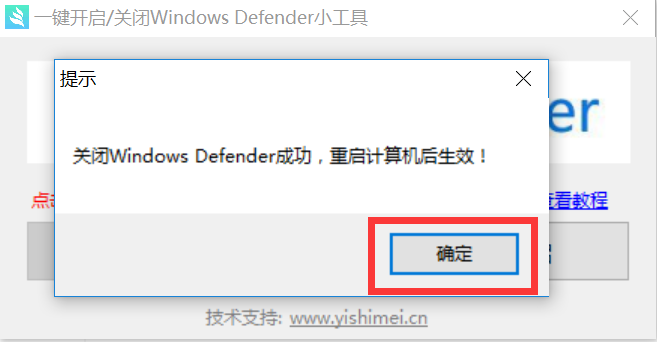
点击“一键关闭”后,重启电脑就可以了~
至此,Windows Denfeder 就彻底歇菜了,再也不会叨扰我们的系统了~
注意1:有些同学打开“Windows安全中心”后,右边是空白,无法进行操作,这时我们用一键开启关闭WD小工具中的开启功能先将WD开启,然后重启系统后就可以操作了~
注意2:彻底关闭WD后,使用系统自带的Microsoft Edge浏览器还是会提示或阻止,您可以选择“保留”,也可以换用其他浏览器下载,比如 Google Chrome 浏览器~
注意3:不要直接使用一键关闭工具进行操作,而是要按照本站教程中的步骤先操作,然后再使用一键关闭工具进行关闭,步骤不能反了,如果反了,请参照“注意1”~
参考资料:
图文详解永久彻底的关闭win10 2004自带的windows defender杀毒功能-系统操作与应用 -亦是美网络 (opens new window)